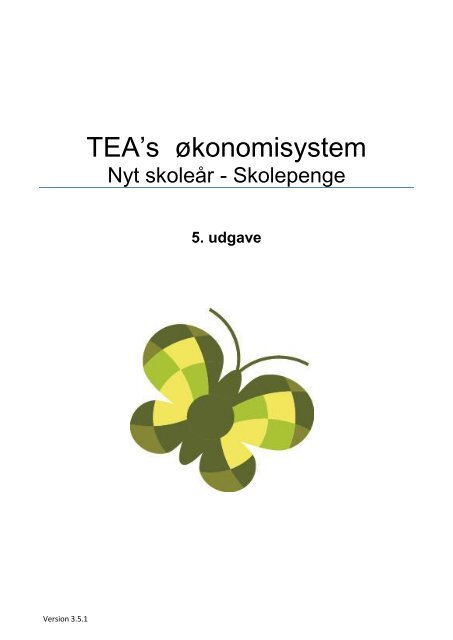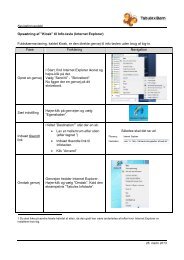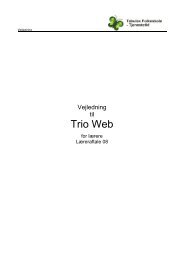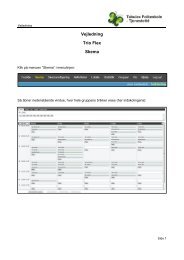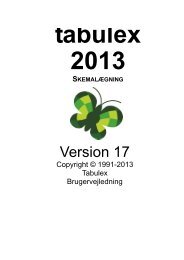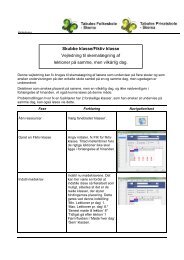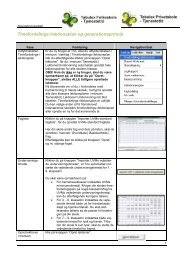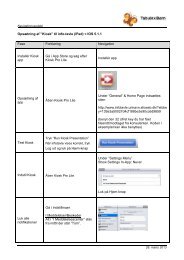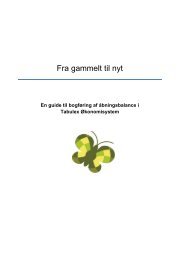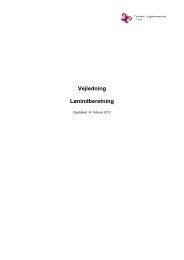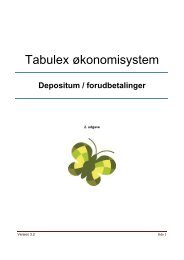Nyt skoleår i Tabulex Økonomisystem
Nyt skoleår i Tabulex Økonomisystem
Nyt skoleår i Tabulex Økonomisystem
You also want an ePaper? Increase the reach of your titles
YUMPU automatically turns print PDFs into web optimized ePapers that Google loves.
Version 3.5.1<br />
TEA’s økonomisystem<br />
<strong>Nyt</strong> <strong>skoleår</strong> - Skolepenge<br />
5. udgave
Indledning .......................................................................................................................................................... 3<br />
TØS – <strong>Nyt</strong> <strong>skoleår</strong>............................................................................................................................................... 3<br />
Terminer ........................................................................................................................................................ 4<br />
Priser .............................................................................................................................................................. 4<br />
Abonnement pr. barn .................................................................................................................................... 5<br />
Prognose for abonnementskørsel ................................................................................................................. 6<br />
Afstemninger inden abonnementskørsel ...................................................................................................... 7<br />
Fripladstilskud ................................................................................................................................................ 8<br />
2
Indledning<br />
TØS er ikke datobestemt ligesom Tea. D.v.s. når man har fremskrevet til nyt <strong>skoleår</strong>, sker der ikke<br />
ændringer på de tildelte abonnementer.<br />
Abonnementerne skal først redigeres, når den sidste skolepenge opkrævning er foretaget i det gamle<br />
<strong>skoleår</strong> !<br />
I forbindelse med fremskrivningen er det muligt at afslutte aktive abonnementer pr. 31.7.20xx. Det vil bl.a.<br />
være relevant vedr. 9 klasser.<br />
TEA : Skole - Fremskriv - Skoleår<br />
TØS – <strong>Nyt</strong> <strong>skoleår</strong><br />
Når den sidste abonnementskørsel er foretaget i det gamle <strong>skoleår</strong>, skal næste <strong>skoleår</strong>s skolepenge/<br />
abonnements opkrævning ajourføres.<br />
Følgende skal tjekkes/ ajourføres:<br />
Når der fremskrives til et nyt <strong>skoleår</strong>, er det muligt at<br />
afslutte abonnementer pr. 31.7. Hvis abonnementerne skal<br />
fortsætte, skal der ikke foretages noget. For 9. Klasser kan<br />
det være relevant at afslutte abonnementerne. Det gøres<br />
nemt ved at sætte flueben i afslut abonnementer<br />
1. Terminer<br />
2. Priser<br />
3. Abonnement pr. barn<br />
4. Søskendemoderation<br />
5. Fripladstilskud<br />
3
Terminer<br />
Indstillinger – Terminer<br />
Priser<br />
Hvis der skal foretages prisændringer gøres flg.:<br />
Abonnement – Varekatalog:<br />
Alle datoer skal ændres til det nye<br />
<strong>skoleår</strong><br />
Dato Forfald<br />
01.08.2013 05.08.2013<br />
01.09.2013 05.09.2013<br />
o.s.v.<br />
Find den vare som skal ændres.<br />
Tast den nye pris<br />
Nu ændres prisen på alle de<br />
abonnementer som varen<br />
indgår i.<br />
Prisen er din ratepris x det<br />
antal rater som der opkræves i.<br />
Når den nye pris er tastet, vil der komme en advarsel<br />
om, at abonnementer som benytter varen vil blive<br />
opdateret.<br />
Hvis den nye pris er ok – vælg JA<br />
4
Tjek evt. abonnementerne for at se, om der opkræves i de måneder du ønsker.<br />
(Abonnement – Abonnementstyper ) Vælg et abonnement. Rediger. Åben Rater<br />
For at se hvilke(n) måned(er) der opkræves i.<br />
Abonnement pr. barn<br />
Indstil arbejdsdato i TEA – 1.8.20xx ( Grøn skærm)<br />
Når der er fremskrevet til det nye <strong>skoleår</strong>, skal der kigges på abonnementerne. Måske er barn 1 gået ud af<br />
skolen, så barn 2 nu er blevet barn 1 – barn 3 er blevet barn 2 – eller der er kommet en yngre søster/bror<br />
ind på skolen, som skal have moderation. Ved at stå i det nye <strong>skoleår</strong> ( grøn skærm – arbejdsdato 1.8.20xx),<br />
vil du have et overblik over, hvem der nu er barn 1 – barn 2 – osv. – Gå til ” Skole – Søskende pr. husstand”<br />
Fjern eller slut abonnementer som ikke længere er korrekte.<br />
Åben for at se måneden som er afmærket.<br />
TEA: Skole – søskende pr. husstand.<br />
Der vises et nyt billede.<br />
Det ældste barn er barn 1<br />
Næst ældste barn er barn 2<br />
o.s.v. – ( på samme adresse/husstand. )<br />
Marker f.eks. alle barn 2 – højreklik – fjern abonnement. Hvis der viser sig et abonnement som f.eks.<br />
hedder ” Moderation barn 3”, skal dette abonnement sluttes eller fjernes. Det gør du ved at markere<br />
abonnementet og flytte det fra venstre mod højre. Tryk ”fjern” eller sæt en slutdato på.<br />
Foretag samme øvelse for alle øvrige<br />
abonnementer som ikke er relevante<br />
mere. Det kan f.eks. være alle 4 klasses<br />
elever som ikke længere skal gå i SFO.<br />
For at flytte – benyt pilene<br />
Det er fortsat også muligt at tildele og fjerne abonnementer ved at stå på den enkelte elev / klasse –<br />
højreklikke og tildele/fjerne abonnement fra elevvinduet.<br />
5
Prognose for abonnementskørsel<br />
Gå til menupunktet – vælg terminsdatoen og se prognosen. Du skal være sikker på at det stemmer.<br />
Nu vises total beløbet. Luk terminen op ( ved at åbne +) Herefter kommer alle detaljerne.<br />
Du har nu mulighed for at afstemme om antal elever der f.eks. har abonnement ” Skolepenge” = antal<br />
elever på skolen pr. 1.8.20xx. ( Vær dog opmærksom på, abonnementet tæller 2 gange, hvis der er to<br />
betaler på samme barn).<br />
Hvis det ikke stemmer, skal differencen findes.<br />
(Åben terminen ved at trykke på + - så vises detaljerne )<br />
Abonnement – prognose<br />
Sæt flueben i den måned du vil<br />
se prognosen for.<br />
Vis Valgte termin<br />
I eksemplet:<br />
Er der 35 elever på skolen<br />
Er der 18 SFO i 4. klasse<br />
Er der 14 som skal have<br />
befordring<br />
Er der 9 som skal på kanotur<br />
o.s.v.<br />
Hvis det ikke stemmer – ( og det ikke skyldes at der er to betalere på samme barn) – skal årsagen findes.<br />
6
Afstemninger inden abonnementskørsel<br />
Debitor – Debitoroversigt. Marker alt ( Ctrl + A) – højreklik – vælg Abonnementsoversigt<br />
Nu vises et nyt sorteringsbillede.<br />
Man kan herefter sortere i kolonnerne.<br />
Vælg en blank ” Slut” – dato.<br />
Vælg. F.eks. kolonnen ”Aftale” – ”Skolepenge”. Nu vises en total i bunden afbilledet. F.eks. Kr. 120.000,-<br />
prisen for en måneds skolepenge er kr. 1200,- . d.v.s. der er 100 børn.<br />
Antal børn/ opkrævninger pr. aftale kan ses på en nemmere måde:<br />
Træk overskriften ”Aftale” op i det mørkegrå felt og slip med musen.<br />
Nu ser billedet herefter sådan ud :<br />
”Aftale” kolonnen kan sættes ” på plads igen”, ved at tage fat i feltet og sætte den tilbage. Du kan placere<br />
den hvor du ønsker.<br />
Træk evt. ” Klasse” op i det mørkegrå felt. Elever pr. klasse vises – og det kan du sammenholde med<br />
klasselisten. Du skal dog være opmærksom på, at klassebetegnelsen er de gamle nuværende<br />
klassebetegnelser. ( Klassebetegnelser pr. 1.8. vises først korrekt når datoen virkelig er passeret. )<br />
Luk op ved at trykke på + - så vises detaljerne.<br />
Når ” Aftale kolonnen er trukket op, vil billedet ændre sig. Nu<br />
fremgår det hvor mange opkrævninger der er på hver aftale.<br />
Der kan fortsat sorteres på datoer.<br />
7
Fripladstilskud<br />
I ovenstående kan du også få et overblik over de fripladstilskud der måtte være på eleverne.<br />
Åben kolonnen ”aftale” – find aftalen ”Fripladstilskud skole”<br />
Hvis der på et abonnement er tildelt et friplads tilskud vil beløbet for hver elev fremgå her.<br />
Du kan fjerne alle fripladstilskud på én gang, ved at markere alle – højreklik –<br />
”Fjern tilskud” – samtlige tilskud fjernes på én gang, men du kan naturligvis også lade dem stå for at gemme<br />
historikken vedr. fripladstilskud.<br />
Når det hele stemmer, kan du køre abonnementskørsel for august. Når du har gemt kørslen, vil fakturalinjer<br />
som sædvanligt være gemt på fakturalisten.<br />
Vigtigt :! Hent dem frem ved at gå til forfaldsdatoen i august.<br />
Fakturalinjerne er nu klar til PBS afsendelse og bogføring.<br />
Rigtig god sommer !<br />
8